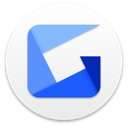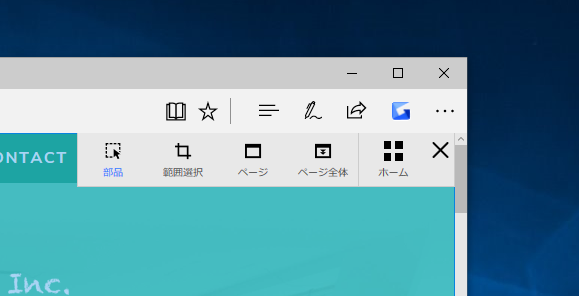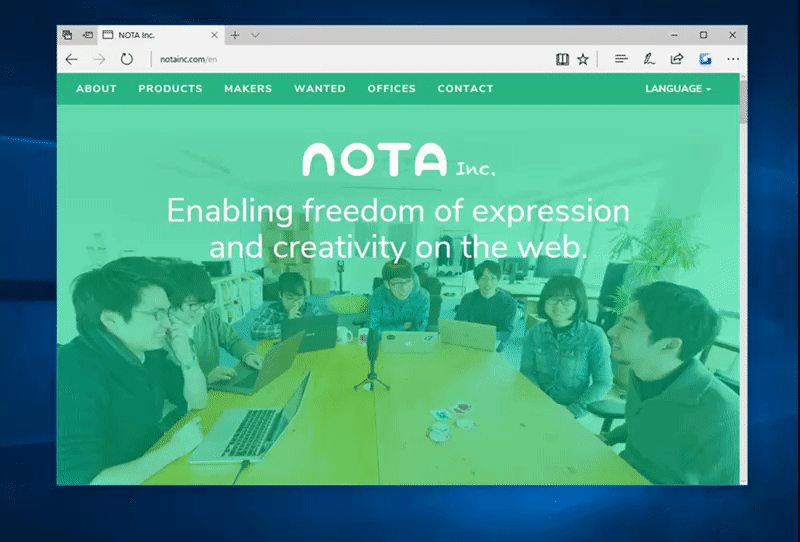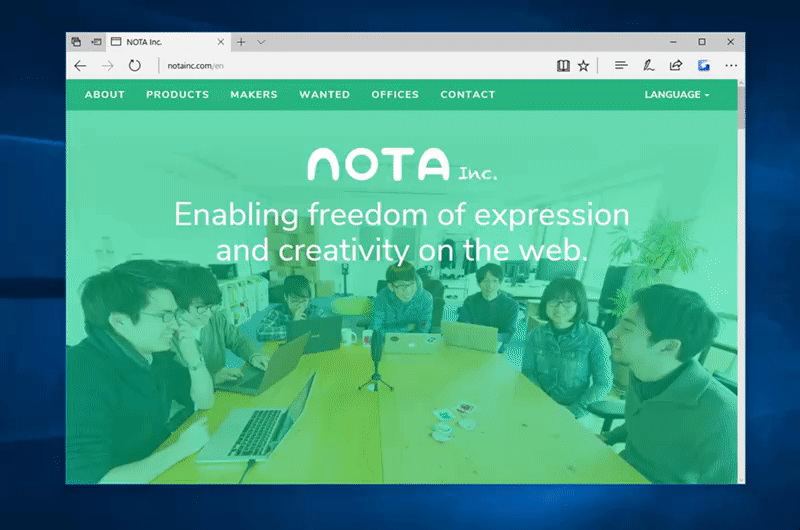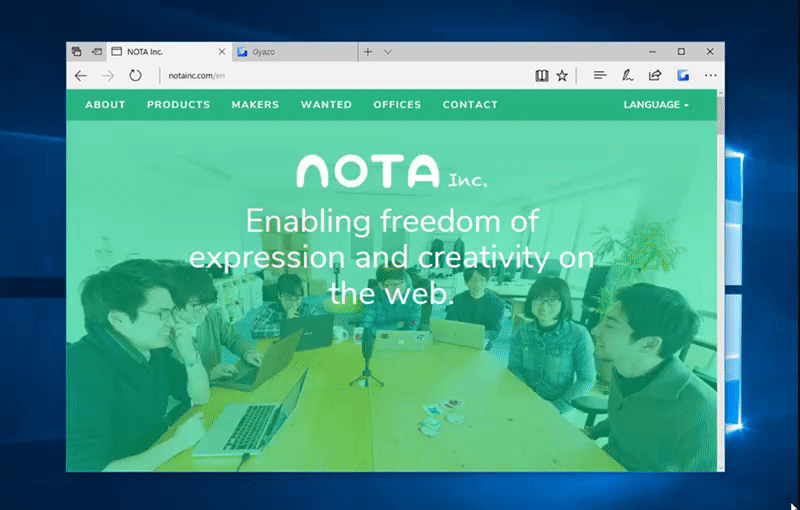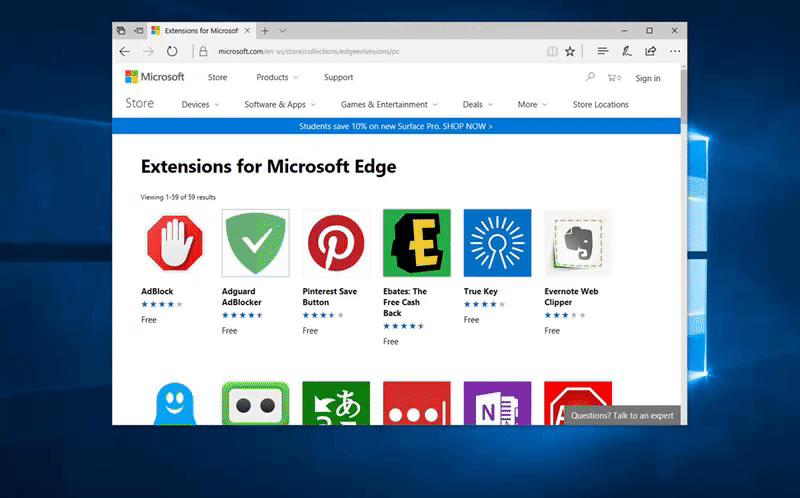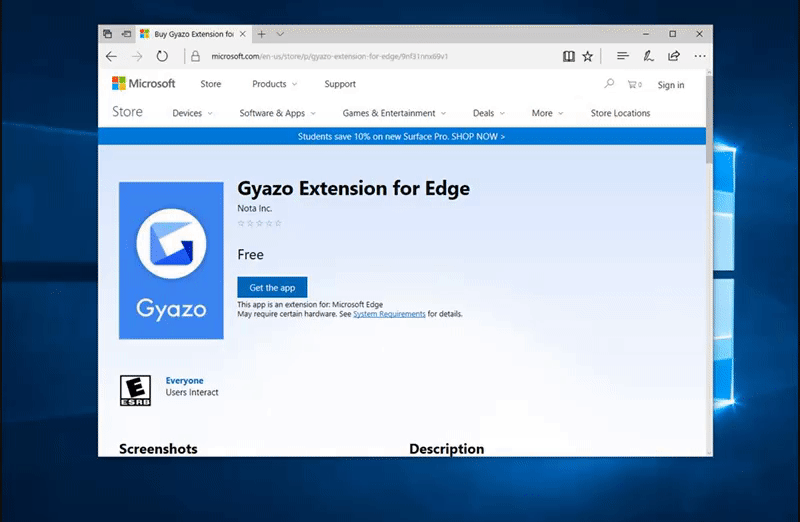Gyazo Extension for Chrome、Firefox Add onsに続き、Microsoft Edge向けのGyazo拡張機能がリリースされました🎉
ダウンロードはこちらから(無料)
Gyazo Extension for Edgeの使い方
- 基本的な使い方はGyazoのアプリ版と同じで、GyazoアイコンからGyazoを起動しスクリーンショットを撮るだけです。
- スクリーンショットはすぐにGyazoにアップロードされます。
- 範囲を選択してスクリーンショットを撮影
- ページ全体のスクリーンショットを撮影
ドロー機能との相性抜群
Gyazo Proを利用している場合は撮影した画像に文字を入れたり矢印を挿入したりできるので、WEBサイトのデザイン確認や指示書作成にとても役立ちます。 気になるWEBサイトのスクリーンショットを誰かに共有したくなったときにはとりあえずGyazoっておきましょう📷
インストール・設定方法
- Gyazo Extension for Edgeから直接ダウンロードするか、Extensions for Microsoft Edgeで「Gyazo」と検索し拡張機能をインストール
- 起動すると「新しい拡張機能があります」と通知が出るので、「拡張機能を有効にする」を選択
アドレスバーに表示する
アドレスバーにGyazoを追加しておけば、ちょっと気になるサイトや画像があった際にすぐにスクリーンショットを撮影できます。
さっきのやつGyazoっておけばよかった~なんてならないようにアドレスバーにGyazoを追加しておきましょう📌
- メニューから「拡張機能」を選択
- Gyazoを選択し「アドレスバーの横にボタンを表示する」を選択
こちらも参考に
Gyazoは今後もさまざまな機能をアップデートしていく予定です。 機能についてのご意見やご要望があれば contact@gyazo.com までお送りください📧